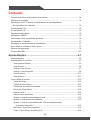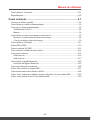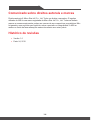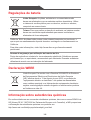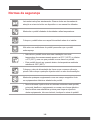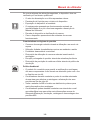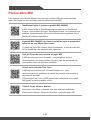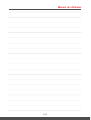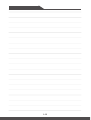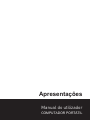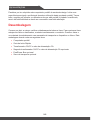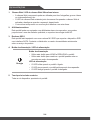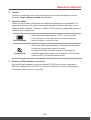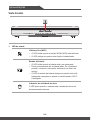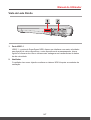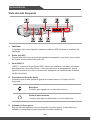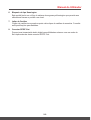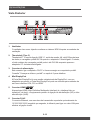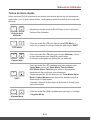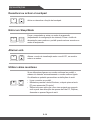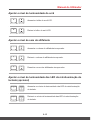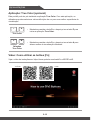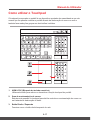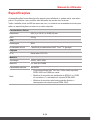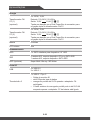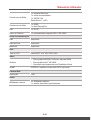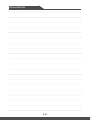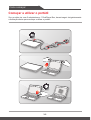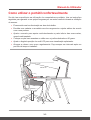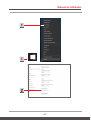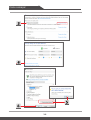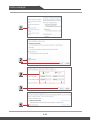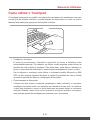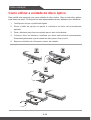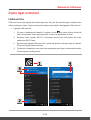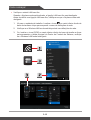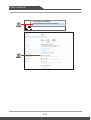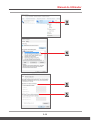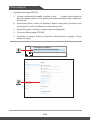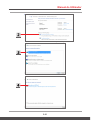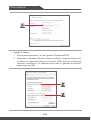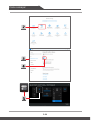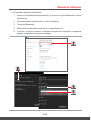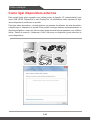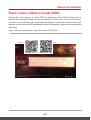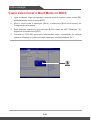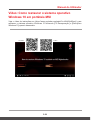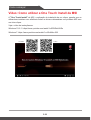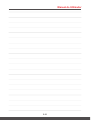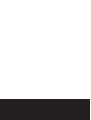COMPUTADOR PORTÁTIL
Manual do utilizador

1-2 1-3
Conteúdo
Comunicado sobre direitos autorais e marcas .............................................................1-4
Histórico de revisões ....................................................................................................1-4
Declaração da FCC relativa à interferência por radiofrequência
de dispositivos de classe B .......................................................................................1-5
Condições da FCC .......................................................................................................1-5
Conformidade CE ......................................................................................................... 1-5
Regulações da bateria .................................................................................................1-6
Declaração WEEE ........................................................................................................1-6
Informação sobre substâncias químicas ......................................................................1-6
Actualização e Garantia ..............................................................................................1-7
Aquisição de componentes de substituição .................................................................1-7
Aviso sobre a unidade de disco óptico ......................................................................... 1-7
Normas de segurança ..................................................................................................1-8
Pontos altos MSI ........................................................................................................1-10
Apresentações ............................................................................. 2-1
Desembalagem ............................................................................................................2-2
Apresentação do produto .............................................................................................2-3
Vista superior-Aberto...............................................................................................2-3
Vista Frontal ............................................................................................................2-6
Vista do Lado Direito ............................................................................................... 2-7
Vista do Lado Esquerdo .......................................................................................... 2-8
Vista Posterior ....................................................................................................... 2-10
Vista Inferior ..........................................................................................................2-11
Como utilizar o teclado ............................................................................................... 2-12
Tecla Windows ...................................................................................................... 2-12
Teclas de início rápido ..........................................................................................2-13
Desactivar ou activar o touchpad .......................................................................... 2-14
Entrar em Sleep Mode ..........................................................................................2-14
Alternar ecrã .......................................................................................................... 2-14
Utilizar vários monitores ........................................................................................ 2-14
Ajustar o nível de luminosidade do ecrã ..............................................................2-15
Ajustar o nível de som do altifalante .....................................................................2-15
Ajustar o nível de luminosidade das LED da retroiluminação
do teclado (opcional) .........................................................................................2-15
Aplicação: True Color (opcional) ........................................................................... 2-16
Vídeo: Como utilizar os botões [Fn] ......................................................................2-16

Manual do utilizador
1-2 1-3
Como utilizar o Touchpad .........................................................................................2-17
Especificações ...........................................................................................................2-19
Como começar.............................................................................3-1
Começar a utilizar o portátil ..........................................................................................3-2
Como utilizar o portátil confortavelmente .....................................................................3-3
Como gerir a fonte de alimentação ..............................................................................3-4
Transformador CA/CC.............................................................................................3-4
Bateria ..................................................................................................................... 3-4
Como definir um plano de energia no Windows 10 ......................................................3-6
Escolher ou personalizar um plano de energia ....................................................... 3-6
Criar o seu próprio plano de energia ....................................................................... 3-9
Como utilizar o Touchpad .........................................................................................3-11
Sobre HDD e SSD ......................................................................................................3-13
Sobre a ranhura M.2 SSD ..........................................................................................3-13
Como utilizar a unidade de disco óptico .....................................................................3-14
Como ligar a Internet .................................................................................................. 3-15
LAN sem fios ......................................................................................................... 3-15
LAN com fios ......................................................................................................... 3-17
Como definir a ligação Bluetooth ...............................................................................3-23
Activação da ligação Bluetooth .............................................................................3-23
Como ligar dispositivos externos ................................................................................3-26
Vídeo: Como utilizar a função RAID ...........................................................................3-27
Como seleccionar o Boot Mode no BIOS ...................................................................3-28
Vídeo: Como restaurar o sistema operativo Windows 10 em portáteis MSI .............. 3-29
Vídeo: Como utilizar a One Touch Install da MSI .....................................................3-30

1-4 1-5
Comunicado sobre direitos autorais e marcas
Direitos autorais © Micro-Star Int’l Co., Ltd. Todos os direitos reservados. O logotipo
utilizado da MSI é uma marca registrada da Micro-Star Int’l Co., Ltd. Todas as demais
marcas e nomes mencionados podem ser marcas de seus respectivos proprietários. Não
há garantia, nem explícita nem implícita, sobre a precisão ou integralidade. A MSI se
reserva o direito de fazer alterações nesse documento sem aviso prévio.
Histórico de revisões
▶ Versão: 1.0
▶ Data: 04, 2018

Manual do utilizador
1-4 1-5
Declaração da FCC relativa à interferência por
radiofrequência de dispositivos de classe B
Este equipamento foi testado e é compatível com os limites estipulados para um
dispositivo digital de Classe B, segundo o Artigo 15º das Regras da FCC. Estes limites
foram concebidos para proporcionar uma razoável protecção contra interferências
prejudiciais na instalação doméstica. Este equipamento gera, utiliza e pode emitir energia
de radiofrequência e, se não for instalado e utilizado de acordo com as instruções,
pode interferir prejudicialmente com as comunicações via rádio. No entanto, não existe
qualquer garantia de que a interferência não ocorra numa instalação particular. Caso este
equipamento cause interferências prejudiciais à recepção via rádio ou televisão, o que
pode ser determinado desligando e ligando o aparelho, o utilizador deve tentar corrigir a
interferência adoptando uma ou mais das seguintes medidas:
▶ Reorientar ou deslocar a antena receptora.
▶ Aumentar a distância entre o equipamento e o dispositivo receptor.
▶ Ligar o equipamento a uma tomada num circuito diferente daquele ao qual o
dispositivo receptor está ligado.
NOTA
▶ As alterações não expressamente aprovadas pela entidade responsável pela
compatibilidade do aparelho invalidam a autoridade do utilizador em operar com o
mesmo.
▶ Os cabos blindados da interface e o cabo de alimentação AC, se existirem, devem
ser utilizados segundo os limites impostos relativamente às emissões.
Condições da FCC
Este dispositivo está em conformidade com o Artigo 15º das Regras da FCC. O seu
funcionamento está sujeito às duas condições seguintes:
▶ Este dispositivo não pode causar interferências prejudiciais.
▶ Este dispositivo deve aceitar qualquer tipo de interferência recebida, incluindo
interferências que possam causar um funcionamento indesejado.
Conformidade CE
Este dispositivo está em conformidade com os normas de segurança
essenciais e com outras disposições relevantes especificadas na
Directiva Europeia.

1-6 1-7
Regulações da bateria
União Europeia: As pilhas, as baterias e os acumuladores não
devem ser eliminados com os restantes resíduos domésticos. Utilize
o sistema de recolha público para os devolver, reciclar ou eliminar,
cumprindo as normas locais.
廢電池請回收
Taiwan: Para uma melhor protecção do ambiente, as baterias usadas
devem ser recolhidas separadamente para serem recicladas ou
eliminadas de forma adequada.
Califórnia, EUA: As pilhas botão podem conter material composto por perclorato, o
que requer um manuseamento especial durante a reciclagem ou manuseamento na
Califórnia.
Para obter mais informações, visite: http://www.dtsc.ca.gov/hazardouswaste/
perchlorate/
Normas de segurança para utilização de baterias de lítio
Perigo de explosão se a bateria for incorrectamente substituída. Substitua-a apenas
pelo mesmo tipo, ou equivalente, recomendado pelo fabricante. Descarte as baterias
utilizadas de acordo com as instruções do fabricante.
Declaração WEEE
União Europeia: De acordo com a Directiva 2002/96/CE de Resíduos
de Equipamentos Eléctricos e Electrónicos da União Europeia
(UE), efectiva desde o 13 de Agosto do ano 2005, os produtos de
"equipamento eléctrico e electrónico" não podem ser descartados
como resíduo municipal e os fabricantes do equipamento electrónico
sujeitos a esta legislação estarão obrigados a recolher estes produtos
ao finalizar sua vida útil.
Informação sobre substâncias químicas
Em conformidade com as normas de substâncias químicas, tais como a norma REACH da
UE (Norma CE N.º 1907/2006 do Parlamento Europeu e do Conselho), a MSI proporciona
a informação das substâncias químicas nos produtos em:
http://www.msi.com/html/popup/csr/evmtprtt_pcm.html

Manual do utilizador
1-6 1-7
Actualização e Garantia
Tenha em atenção que alguns componentes, tais como módulos de memória, HDD, SSD,
ODD, e cartão combo Bluetooth/WiFi pré-instalados no produto podem ser actualizados
ou substituídos dependendo do modelo mediante solicitação por parte do utilizador.
Para quaisquer informações adicionais acerca do produto adquirido, contacte o
distribuidor local. Não tente actualizar ou substituir qualquer componente do produto,
se os utilizadores não compreenderem a localização do componente ou como montar/
desmontar, já que pode danificar o produto. Recomendamos vivamente que contacte o
distribuidor ou centro de assistência autorizados para informações sobre o serviço
de produto.
Aquisição de componentes de substituição
Tenha em consideração que a aquisição de componentes de substituição (ou
compatíveis) do produto adquirido pelos utilizadores em determinados países, poderá ser
realizada pelo fabricante dentro de um período máximo de 5 anos após a data em que o
produto tenha sido descontinuado, dependendo das normas oficiais que se encontrem em
vigor. Contacte o fabricante através do endereço http://www.msi.com/support/ para obter
informações detalhadas acerca da aquisição de componentes de substituição.
Aviso sobre a unidade de disco óptico
ATENÇÃO: Este aparelho contém um sistema laser e está classificado como um
“PRODUTO LASER CLASSE 1.” Para utilizar este modelo de modo apropriado, leia o
manual de instruções cuidadosamente e guarde este manual para referência futura.
No caso de ter qualquer problema com este modelo, contacte a “estação de serviço
AUTORIZADA” mais próxima.Para prevenir exposição directa ao feixe do laser, não tente
desmontar a caixa.

1-8 1-9
Normas de segurança
Leia estas instruções atentamente. Observe todas as chamadas de
atenção e avisos incluídos no dispositivo ou no manual do utilizador.
Mantenha o portátil afastado da humidade e altas temperaturas.
Coloque o portátil sobre uma superfície estável antes de o instalar.
Não cubra os ventiladores do portátil para evitar que o portátil
sobreaqueça.
• Não deixe o portátil numa zona sem ventilação com uma
temperatura de armazenamento superior a 60ºC (140ºF) ou inferior
a 0ºC (32ºF), uma vez que poderão ocorrer danos no portátil.
• Este portátil deverá ser operado abaixo da temperatura ambiente
máxima de 35ºC (95ºF).
Coloque o cabo de alimentação de forma a que o mesmo não seja
pisado. Não coloque quaisquer objectos sobre o cabo de alimentação.
Mantenha quaisquer equipamentos com um campo magnético forte
ou equipamentos eléctricos afastados do portátil.
• Nunca derrame líquido sobre as ranhuras existentes neste portátil,
pois pode danificar o equipamento ou causar um choque eléctrico.
• Nunca utilize uma substância química para limpar a superfície
deste equipamento, tal como teclado, touchpad e caixa do portátil.

Manual do utilizador
1-8 1-9
Se ocorrer alguma das situações seguintes, o dispositivo deve ser
verificado por um técnico qualificado:
• O cabo de alimentação ou a ficha apresentam danos.
• Penetração de líquidos para o interior do dispositivo.
• Exposição do dispositivo a humidade.
• O equipamento apresenta um funcionamento anómalo ou
impossibilidade de o pôr a funcionar segundo a descrição do
Manual do Utilizador.
• Derrube do dispositivo e danificação do mesmo.
• Caso o dispositivo apresente sinais evidentes de um mau
funcionamento.
Características ecológicas do produto
• Consumo de energia reduzido durante a utilização e em modo de
espera
• Utilização limitada de substâncias nocivas ao ambiente e saúde
• Facilmente desmontável e reciclável
• Diminuição da utilização de recursos naturais incentivando à
reciclagem
• Duração prolongada do produto através de actualizações fáceis
• Diminuição da produção de resíduos sólidos através da política de
devolução
Política Ambiental
• O produto foi concebido para permitir a reutilização e reciclagem
dos seus componentes e não deverá ser eliminado junto com o lixo
no final da sua via útil.
• Os utilizadores deverão contactar o ponto de recolha autorizado
da sua área para efectuar a reciclagem e eliminação dos seus
produtos em fim de vida útil.
• Visite o website da MSI e localize um distribuidor próximo para
mais informação sobre reciclagem.
• Os utilizadores podem também contactar-nos através do e-mail
[email protected] para obter mais informações acerca da
adequada eliminação, devolução, reciclagem e desmontagem dos
produtos MSI.

1-10 1-11
Pontos altos MSI
Para explorar mais características exclusivas dos portáteis MSI para todas as séries,
visite: http://www.msi.com and https://www.youtube.com/user/MSI
SteelSeries Engine 3 apenas no portátil MSI GAMING
A MSI colabora com a SteelSeries para desenvolver um SteelSeries
Engine 3 nos portáteis de jogos. SteelSeries Engine 3 é a aplicação que
combina, frequentemente, as funções utilizadas para jogadores com a
gestão de múltiplos dispositivos.
O portátil MSI GAMING é o primeiro portátil de jogos a apresentar a
aplicação ao vivo XSplit Gamecaster!
O portátil de jogos MSI oferece XSplit Gamecaster, a solução mais fácil
de live streaming e de gravação para jogadores.
Som por Dynaudio nos portáteis de jogos MSI
A MSI tem parceria com a Dynaudio, os especialistas de som
dinamarqueses, nos seus portáteis de jogos, para lhe apresentar um
desempenho áudio de fidelidade autêntica.
Colorir a sua vida com True Color
A MSI fez uma parceria com a Portrait Displays, Inc., para
desenvolvimento da qualidade de painéis de precisão mais exactos e
com elevada precisão.
A Tecnologia True Color da MSI garante que cada painel num portátil
MSI possui a melhor precisão na cor.
Tutorial: Como utilizar o Nahimic
Descubra como utilizar o Nahimic e as suas três funcionalidades:
Efeitos áudio Nahimic, Efeitos do microfone e gravador áudio HD.

Manual do utilizador
1-10 1-11

1-12 1-12

Apresentações
COMPUTADOR PORTÁTIL
Manual do utilizador

Apresentações
2-2 2-3
Parabéns por ter adquirido este computador portátil de excelente design. Irá ter uma
experiência sem igual e profissional durante a utilização deste excelente portátil. Temos
todo o orgulho em informar os utilizadores de que este portátil foi testado e certificado,
sendo de total fiabilidade e dando ao consumidor uma total satisfação.
Desembalagem
Comece por abrir a caixa e verificar cuidadosamente todos os itens. Caso quaisquer itens
estejam em falta ou danificados, contacte imediatamente o vendedor. Guarde a caixa e
os materiais de embalamento caso necessite de transportar o dispositivo no futuro. Esta
embalagem deverá conter os seguintes itens:
▶ Computador portátil
▶ Guia de Início Rápido
▶ Transformador CA/CC e cabo de alimentação CA
▶ Segundo transformador CA/CC e cabo de alimentação CA opcionais
▶ DualPower Box opcional
▶ Saco de transporte opcional

Manual do Utilizador
2-2 2-3
Apresentação do produto
Esta secção descreve os aspectos básicos do portátil. Isto ajuda-o a familiarizar-se com o
aspecto do portátil antes de o começar a utilizar. Tenha em atenção que as imagens aqui
exibidas servem apenas como referência.
Vista superior-Aberto
A imagem e a descrição seguintes permitir-lhe-ão familiarizar-se com a área de utilização
principal do portátil.

Apresentações
2-4 2-5
1. Câmara Web / LED da câmara Web / Microfone interno
• A câmara Web incorporada pode ser utilizada para tirar fotografias, gravar vídeos
ou videoconferência, etc.
• O LED da câmara Web existente junto da mesma fica quando a câmara Web é
activada e desliga-se quando a mesma é desactivada.
• O microfone incorporado e a sua função é idêntica a um microfone.
2. Altifalantes estéreo
Este portátil pode ser equipado com altifalantes stereo incorporados, que podem
proporcionar o som de elevada qualidade, e suporta a tecnologia áudio HD.
3. Ranhura SSD 1
Este portátil está equipado com uma ranhura M.2 SSD que suporta o dispositivo SSD
com interface SATA. Contacte o distribuidor ou centro de assistência autorizados
sobre o serviço de produto.
4. Botão de alimentação / LED de alimentação
Energia
Botão de alimentação
• Utilize este botão para LIGAR e DESLIGAR o portátil.
• Utilize este botão para reactivar o portátil quando este se
encontra no modo de suspensão.
LED de alimentação
• O LED brilha quando o portátil é ligado.
• O LED pisca quando o portátil está emmodo de suspensão.
• O LED desliga quando o portátil é desligado.
5. Touchpad e teclado numérico
Trata-se do dispositivo apontador do portátil.

Manual do Utilizador
2-4 2-5
6. Teclado
O teclado incorporado inclui todas as funções de um teclado de tamanho normal.
Consultar Como utilizar o teclado para detalhes.
7. Teclas de atalho
Utilize a tecla de atalho para activar as respectivas aplicações ou ferramentas. Os
seguintes botões de início rápido funcionarão apenas no Sistema Operativo com a
aplicação SCM instalada. Transferir o utilitário SCM a partir do website MSI para uma
operação fácil e apropriada.
Ecrã desligado
• Utilize este botão para desligar (OFF) o ecrã do portátil.
• Para restaurar o ecrã, basta apenas clicar em qualquer
tecla do teclado, ou mover o rato.
Cooler Boo
• Utilize este botão para aumentar a velocidade da ventoinha
e arrefecer a temperatura geral do portátil.
• O botão LED brilha vermelho quando a velocidade da
ventoinha está definida para o nível máximo; o LED desliga
quando o AUTO mode está seleccionado.
8. Ranhura 2 SSD / Ranhura 3 (opcional)
Este portátil está equipado com uma ranhura M.2 SSD que suporta o dispositivo
SSD com interface PCIe ou SATA. Contacte o distribuidor ou centro de assistência
autorizados sobre o serviço de produto.

Apresentações
2-6 2-7
Vista Frontal
1. LED de estado
LAN sem fios (WiFi)
• O LED brilha quando a função WLAN (WiFi) está activada.
• O LED desliga-se quando esta função é desactivada.
Estado da bateria
• O LED brilha quando a bateria está a ser carregada.
• Pisca continuamente até a bateria falhar. Se o problema
persistir, contacte o fornecedor autorizado ou centro de
serviço.
• O LED de estado da bateria desliga-se quando esta está
totalmente carregada ou quando o transformador CA/CC
é desligado.
Indicador de actividade da drive
O LED pisca quando o sistema está a aceder às drives de
armazenamento internas.

Manual do Utilizador
2-6 2-7
Vista do Lado Direito
1. Porta USB 3.1
USB 3.1, o protocolo SuperSpeed USB, oferece um interface com maior velocidade
para ligação de vários dispositivos, como dispositivos de armazenamento, discos
rígidos ou câmaras de vídeo e oferece mais vantagens em transferências de dados
de alta velocidade.
2. Ventilador
O ventilador tem como objectivo arrefecer o sistema. NÃO bloqueie as condutas de
ventilação.

Apresentações
2-8 2-9
Vista do Lado Esquerdo
1. Ventilador
O ventilador tem como objectivo arrefecer o sistema. NÃO bloqueie as condutas de
ventilação.
2. Áudio Jack HiFi
Proporcionar efeito de som áudio de elevado desempenho e reproduzir som próximo
do original através deste Áudio jack HiFi.
3. Porta USB 3.0
USB 3.0, o protocolo SuperSpeed USB, oferece um interface com maior velocidade
para ligação de vários dispositivos, como dispositivos de armazenamento, discos
rígidos ou câmaras de vídeo e oferece mais vantagens em transferências de dados
de alta velocidade.
4. Conectores da Porta de Áudio
Produzem som de alta qualidade graças ao sistema stereo e à função de Hi-Fi
suportada.
Microfone
Conector para ligação de um microfone externo.
Saída de auscultadores
Conector para ligar os altifalantes ou os auscultadores.
5. Unidade de disco óptico
Este portátil está equipado com um dispositivo de disco óptico. O dispositivo pré-
instalado no computador portátil depende do modelo adquirido.
A página está carregando ...
A página está carregando ...
A página está carregando ...
A página está carregando ...
A página está carregando ...
A página está carregando ...
A página está carregando ...
A página está carregando ...
A página está carregando ...
A página está carregando ...
A página está carregando ...
A página está carregando ...
A página está carregando ...
A página está carregando ...
A página está carregando ...
A página está carregando ...
A página está carregando ...
A página está carregando ...
A página está carregando ...
A página está carregando ...
A página está carregando ...
A página está carregando ...
A página está carregando ...
A página está carregando ...
A página está carregando ...
A página está carregando ...
A página está carregando ...
A página está carregando ...
A página está carregando ...
A página está carregando ...
A página está carregando ...
A página está carregando ...
A página está carregando ...
A página está carregando ...
A página está carregando ...
A página está carregando ...
A página está carregando ...
A página está carregando ...
A página está carregando ...
A página está carregando ...
A página está carregando ...
A página está carregando ...
A página está carregando ...
A página está carregando ...
A página está carregando ...
A página está carregando ...
-
 1
1
-
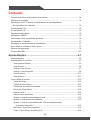 2
2
-
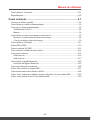 3
3
-
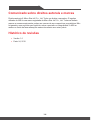 4
4
-
 5
5
-
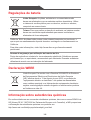 6
6
-
 7
7
-
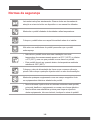 8
8
-
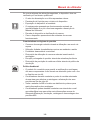 9
9
-
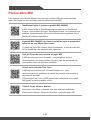 10
10
-
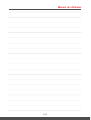 11
11
-
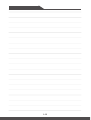 12
12
-
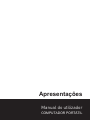 13
13
-
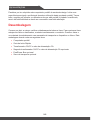 14
14
-
 15
15
-
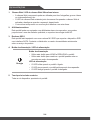 16
16
-
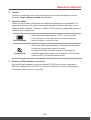 17
17
-
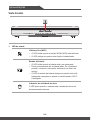 18
18
-
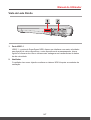 19
19
-
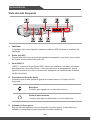 20
20
-
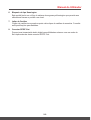 21
21
-
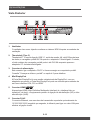 22
22
-
 23
23
-
 24
24
-
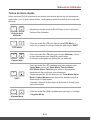 25
25
-
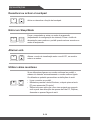 26
26
-
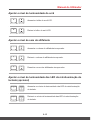 27
27
-
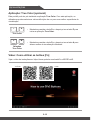 28
28
-
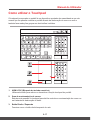 29
29
-
 30
30
-
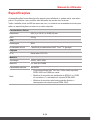 31
31
-
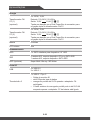 32
32
-
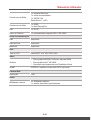 33
33
-
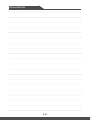 34
34
-
 35
35
-
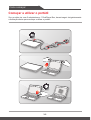 36
36
-
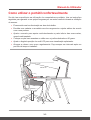 37
37
-
 38
38
-
 39
39
-
 40
40
-
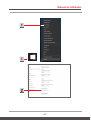 41
41
-
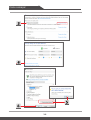 42
42
-
 43
43
-
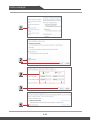 44
44
-
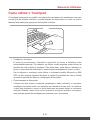 45
45
-
 46
46
-
 47
47
-
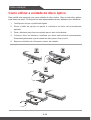 48
48
-
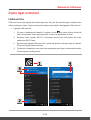 49
49
-
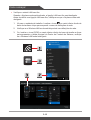 50
50
-
 51
51
-
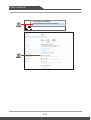 52
52
-
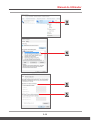 53
53
-
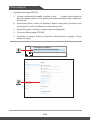 54
54
-
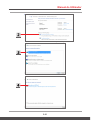 55
55
-
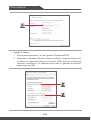 56
56
-
 57
57
-
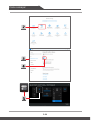 58
58
-
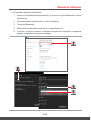 59
59
-
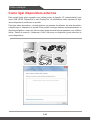 60
60
-
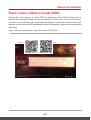 61
61
-
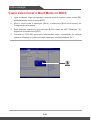 62
62
-
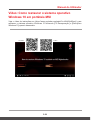 63
63
-
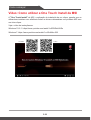 64
64
-
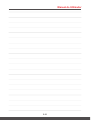 65
65
-
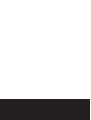 66
66
MSI GT83 Titan (Intel 8th Gen) Manual do proprietário
- Tipo
- Manual do proprietário
- Este manual também é adequado para
Artigos relacionados
-
MSI MS-16L4 Manual do proprietário
-
MSI GT73VR TITAN (GEFORCE® GTX 1070) Manual do proprietário
-
MSI GT73VR TITAN (GEFORCE® GTX 1070) Manual do proprietário
-
MSI GT62VR DOMINATOR (7th Gen) (GEFORCE® GTX 1060) Manual do proprietário
-
MSI MS-16K3 Manual do proprietário
-
MSI MS-17A1 Manual do proprietário
-
MSI GS63 Stealth Manual do proprietário
-
MSI GS63VR STEALTH PRO (7th Gen) (GEFORCE® GTX 1060) Manual do proprietário
-
MSI Vortex W25 Manual do proprietário
-
MSI GT83VR TITAN SLI (7th Gen) (GEFORCE GTX 1080 SLI) Manual do proprietário